Exif画像からワールドファイルを作成
このアプリはフリーソフトです。ご自由にお使い下さい。商用利用もOKです。
ダウンロードはこちら
exiftw121.zip
上記リンクを選択するとダウンロードを開始します。
(圧縮ファイルを解凍してsetupを実行して下さい)
----------------------------------------------------------------
上級者向け
システム単体の配布[ Exiftw.ex_ ]
ダウンロード後、拡張子をexeに変更してご利用下さい。
必須コンポーネント:.NET Framework4.8
----------------------------------------------------------------
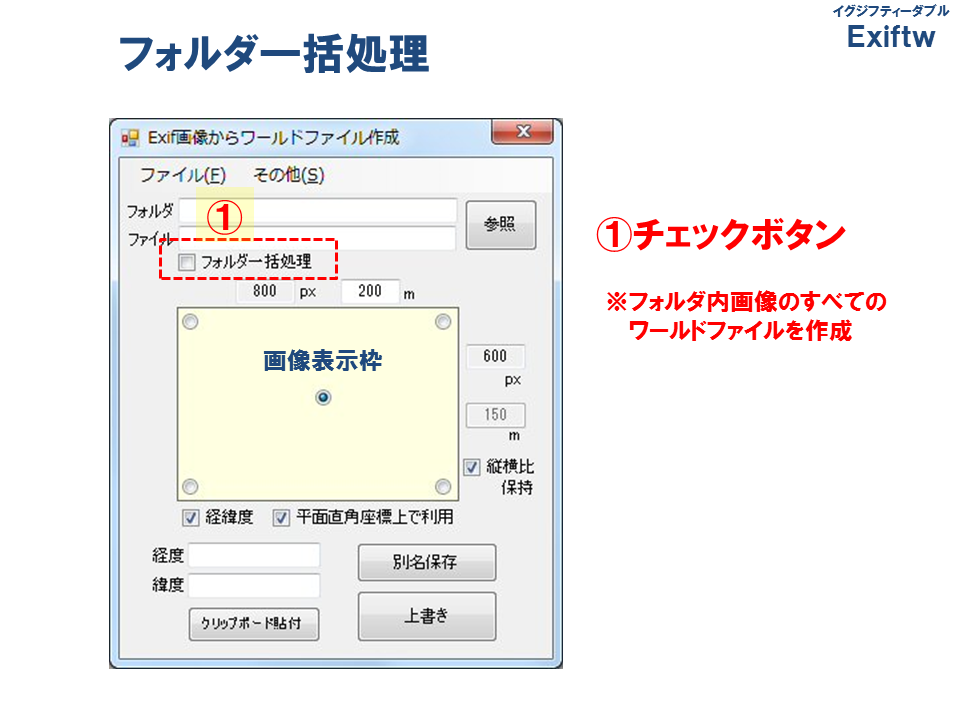
【機能修正 ver1.21 】2023/01/20
フォルダ一括処理作業中のメモリクリア誤りを修正しました。
フォルダ一括処理作業中のメモリクリア誤りを修正しました。
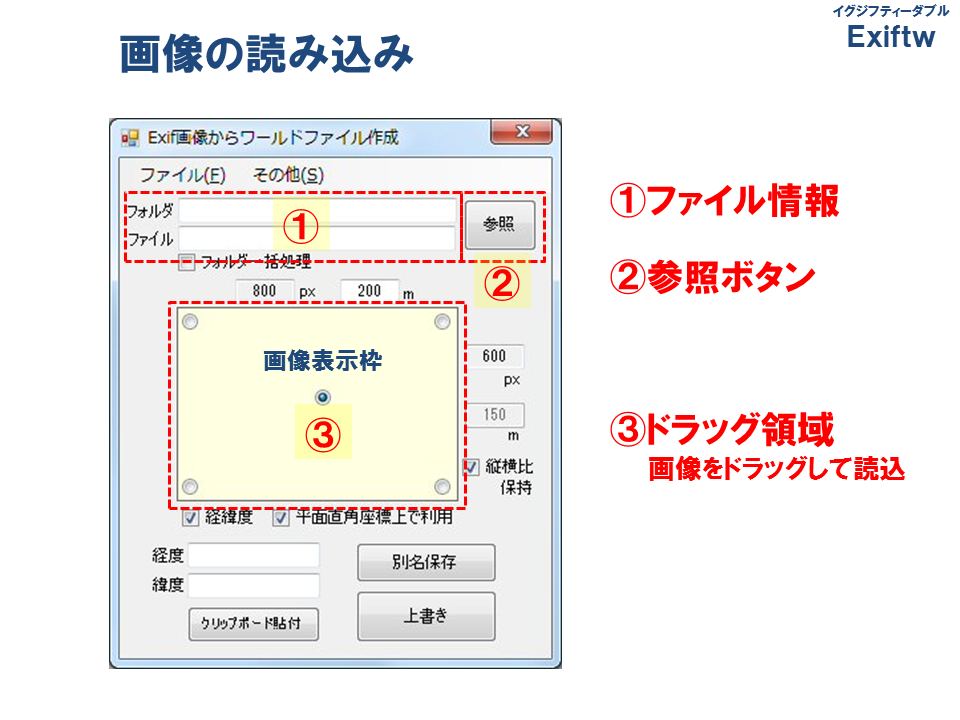
【操作説明】
画像表示枠に写真をドラッグして下さい。
ドラッグした画像と同じフォルダにワールドファイルを作成します。
画像表示枠に写真をドラッグして下さい。
ドラッグした画像と同じフォルダにワールドファイルを作成します。
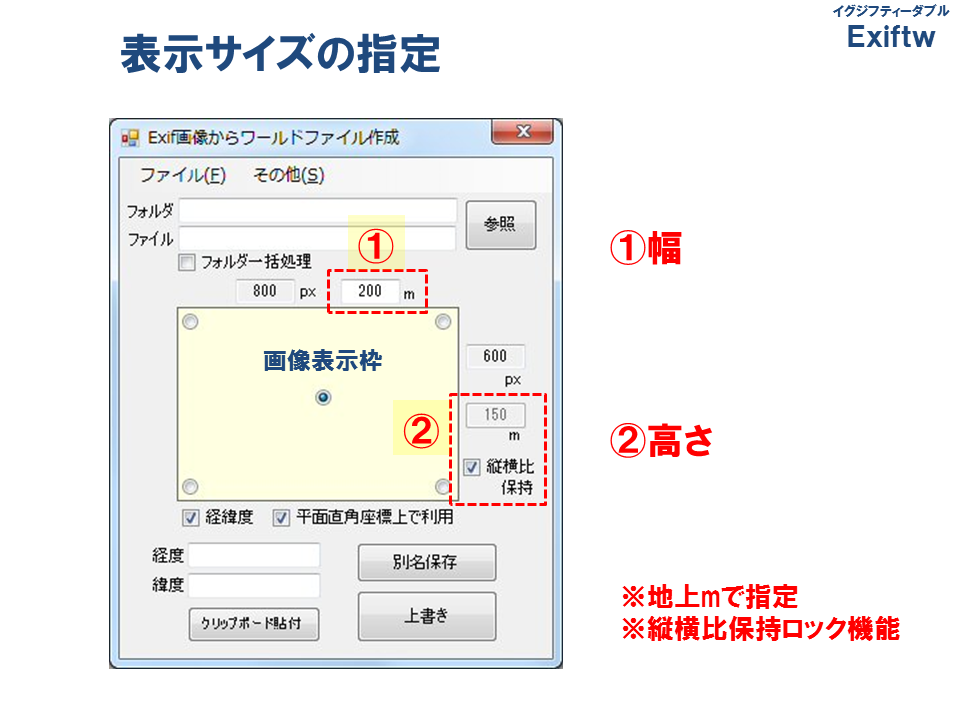
【操作説明】
表示サイズは、画像表示枠の上にあるテキストボックスに幅を入力してください。単位は地上mです。高さも入力したいときは、縦横比保持のチェックをはずして下さい。
表示サイズは、画像表示枠の上にあるテキストボックスに幅を入力してください。単位は地上mです。高さも入力したいときは、縦横比保持のチェックをはずして下さい。
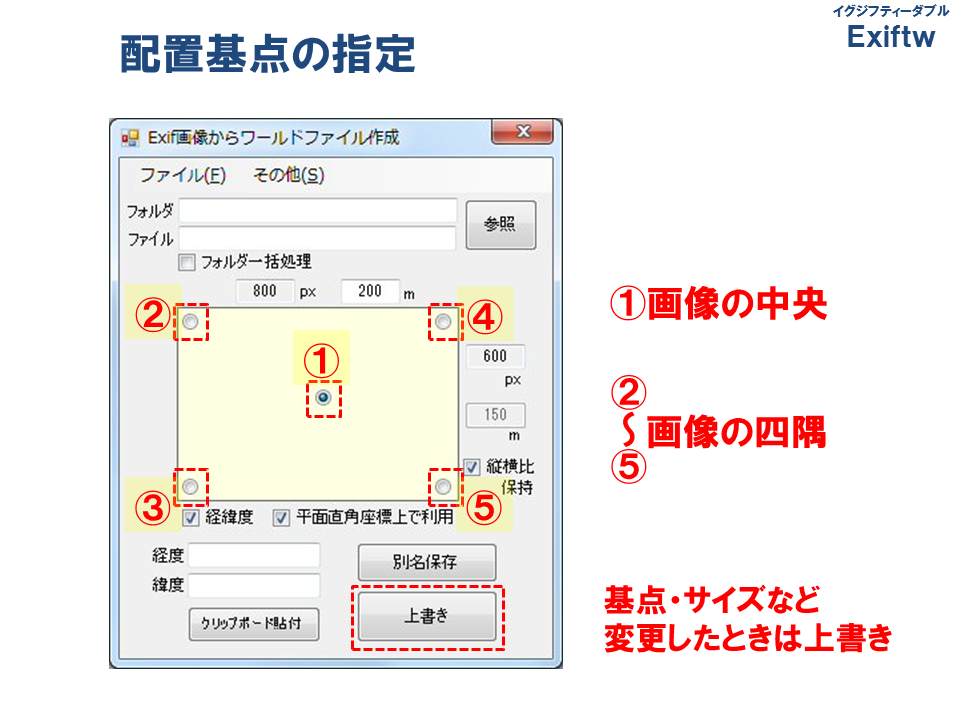
【操作説明】
配置基点は画像の中央と四隅を選択できます。位置情報と配置基点やサイズなどからワールドファイルを作成します。
ファイル読み込み時に選択されている基点でワールドファイルを出力します。変更するときは基点を変更して上書きボタンを押してください。
配置基点は画像の中央と四隅を選択できます。位置情報と配置基点やサイズなどからワールドファイルを作成します。
ファイル読み込み時に選択されている基点でワールドファイルを出力します。変更するときは基点を変更して上書きボタンを押してください。
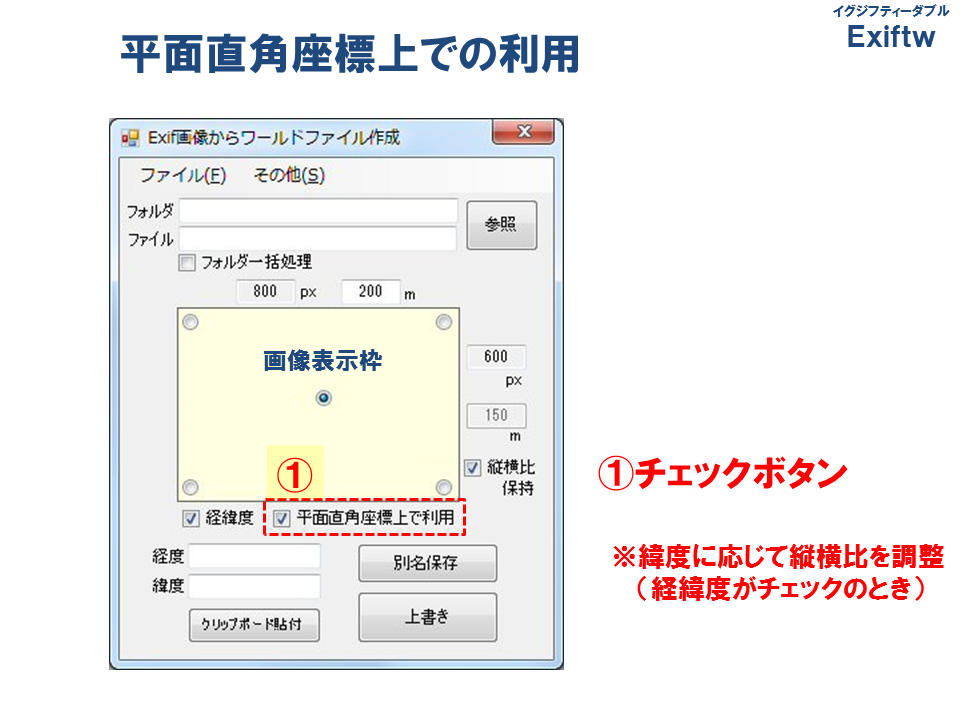
【操作説明】
GPS写真の位置情報は経緯度です。平面直角座標の地図上で利用するときは緯度に応じて歪んでしまいます。
チェックをつけると、縦横比を調整したワールドファイルを作成します。
GPS写真の位置情報は経緯度です。平面直角座標の地図上で利用するときは緯度に応じて歪んでしまいます。
チェックをつけると、縦横比を調整したワールドファイルを作成します。
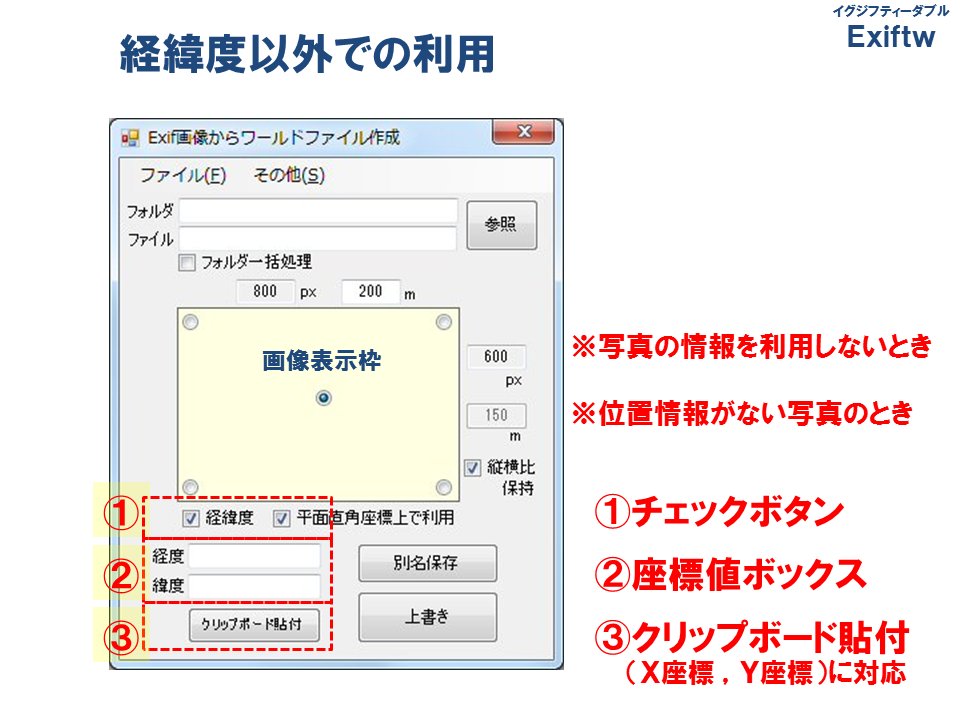
【操作説明】
写真の位置情報を使わないとき、位置情報のない写真のとき、平面直角座標でワールドファイルを作成するときなど、経緯度のチェックをはずして座標値を入力して下さい。クリップボード貼付はQGISと併用すると便利です。
写真の位置情報を使わないとき、位置情報のない写真のとき、平面直角座標でワールドファイルを作成するときなど、経緯度のチェックをはずして座標値を入力して下さい。クリップボード貼付はQGISと併用すると便利です。
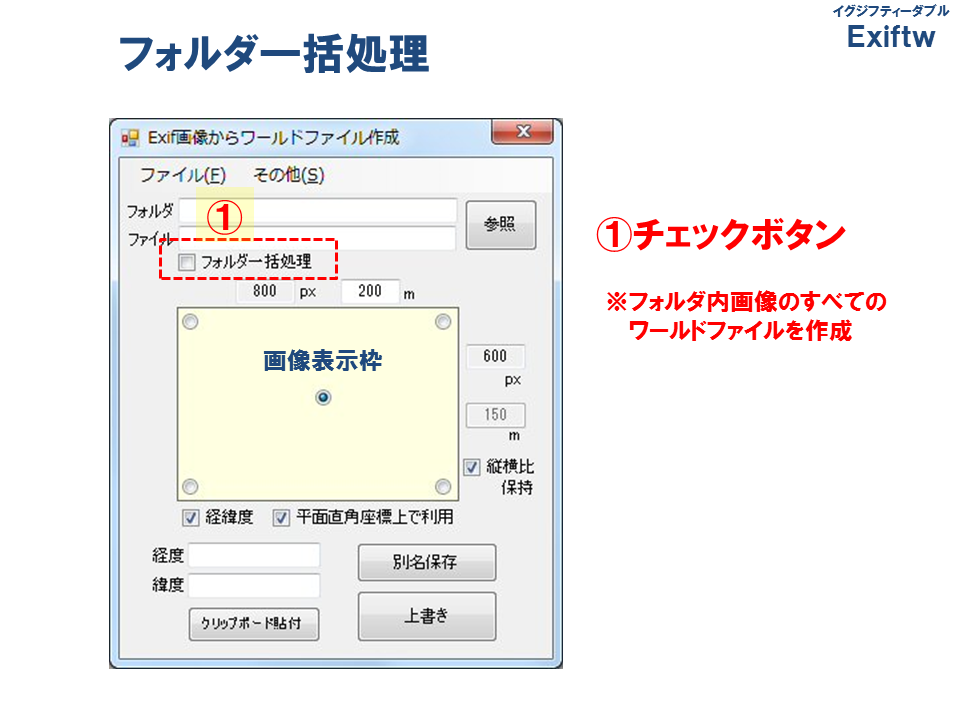
【操作説明】
フォルダ一括処理にチェックをつけて画像を読み込むと、フォルダ内の他の画像も一括してワールドファイルを作成します。
フォルダ一括処理にチェックをつけて画像を読み込むと、フォルダ内の他の画像も一括してワールドファイルを作成します。
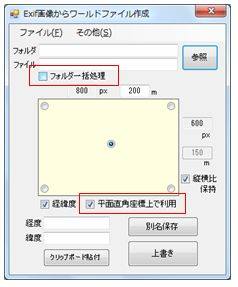
【機能追加 ver1.20 】
①フォルダ内の画像ファイル(jpg)の一括処理機能を追加
②経緯度写真を平面直角座標上で利用するときの縦横比調整を追加
①フォルダ内の画像ファイル(jpg)の一括処理機能を追加
②経緯度写真を平面直角座標上で利用するときの縦横比調整を追加
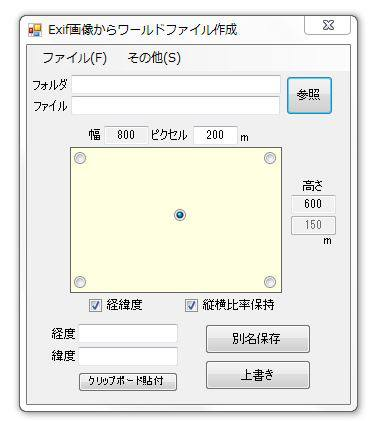
【機能追加 ver1.12 】
①位置情報の手入力を追加
②クリップボード貼付機能追加
【変更】
①サイズ指定をmに変更
※クリップボード貼付機能は2つの座標がカンマ区切りでコピーされているときに対応
(QGISで座標をクリップボードにコピーしたときにご利用ください)
※経緯度のときのサイズ指定は概算になります。
①位置情報の手入力を追加
②クリップボード貼付機能追加
【変更】
①サイズ指定をmに変更
※クリップボード貼付機能は2つの座標がカンマ区切りでコピーされているときに対応
(QGISで座標をクリップボードにコピーしたときにご利用ください)
※経緯度のときのサイズ指定は概算になります。
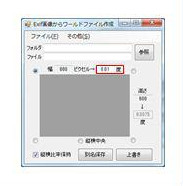
【操作説明】
写真を表示する大きさを変更したいときは、画像上部にある数値を変更して上書きボタンを押してください。
写真を表示する大きさを変更したいときは、画像上部にある数値を変更して上書きボタンを押してください。
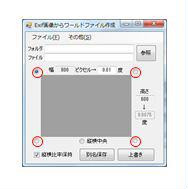
【操作説明】
デフォルトでは画像中心でファイルを出力します。変更したいときは4隅の丸印のどれかを選択して上書きボタンを押してください。
デフォルトでは画像中心でファイルを出力します。変更したいときは4隅の丸印のどれかを選択して上書きボタンを押してください。
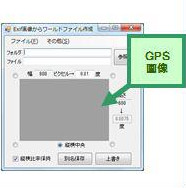
【操作説明】
位置情報がついた画像をドラッグするだけで同じフォルダにワールドファイルを出力します。
位置情報がついた画像をドラッグするだけで同じフォルダにワールドファイルを出力します。